win10 20h2蓝牙连接之后频繁断开如何修复
更新时间:2021-03-24 09:42:35作者:xinxin
很多用户的电脑中都是安装win10 20h2版系统,同时对于一些外界设备大多数都会采用蓝牙的连接方式,然而最近有用户发现自己的win10 20h2电脑连接的蓝牙总是会频繁的断开,那么win10 20h2蓝牙连接之后频繁断开如何修复呢?这里小编就来告诉大家修复方法。
具体方法:
1、右键单击屏幕右下角托盘区的蓝牙图标,在弹出的对话框中选中“允许蓝牙设备查找这台电脑”,再点击确定。
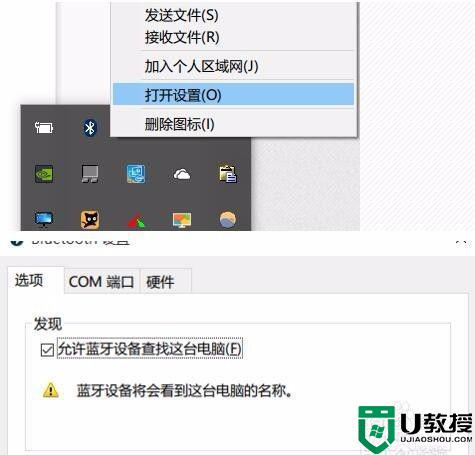
2、右键单击屏幕左下角的Win图标>点击进入“设备管理器”>双击蓝牙图标来展开子目录>双击打开每一个子项,如果新出现的对话框中有“电源管理”的选项卡。就反选“允许计算机关闭此设备以节约电源”的选项,再点击确定。
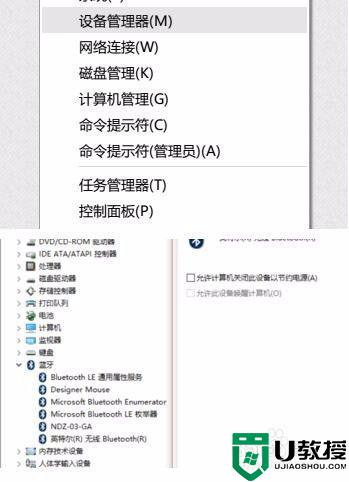
3、继续在设备管理器中双击“网络适配器”>双击打开每一个子项,如果新出现的对话框中有“电源管理”的选项卡。就反选“允许计算机关闭此设备以节约电源”的选项,再点击确定。

4、继续在设备管理器中双击“人体学输入设备”双击打开每一个子项,如果新出现的对话框中有“电源管理”的选项卡,就反选“允许计算机关闭此设备以节约电源”的选项,并选中“允许此设备唤醒计算机”,再点击确定。
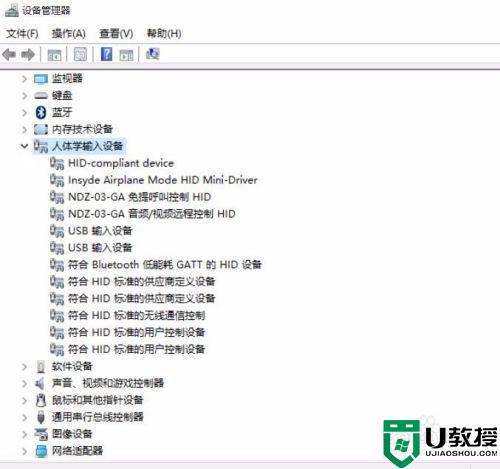
5、继续在设备管理器中双击“鼠标和其他指针设备”,以及“通用串行总线控制器”下列出的每个设备,并执行上述操作。
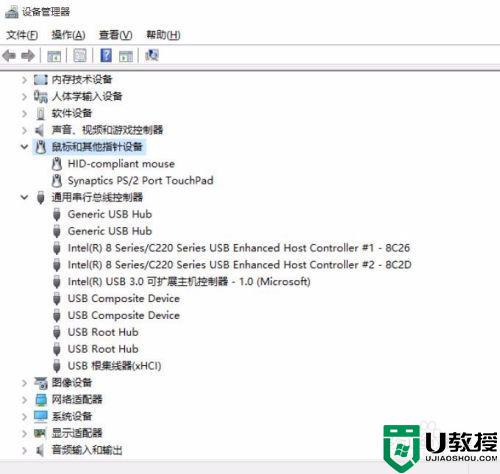
以上就是关于win10 20h2蓝牙连接之后频繁断开修复方法了,有遇到相同问题的用户可参考本文中介绍的步骤来进行修复,希望能够对大家有所帮助。
win10 20h2蓝牙连接之后频繁断开如何修复相关教程
- win10蓝牙鼠标频繁掉线怎么解决 win10蓝牙鼠标总是频繁断开如何恢复
- win10蓝牙听歌断断续续怎么办 win10蓝牙音频断断续续如何修复
- win10拨号自动断开怎么办 win10拨号频繁断开修复方法
- win10系统频繁断网怎么办 win10系统经常断网如何修复
- win10连接蓝牙耳机后音质差怎么办 win10连蓝牙耳机音质不好如何修复
- 更新win1020h2后蓝牙鼠标连接不上怎么解决
- 蓝牙耳机连win10卡顿怎么办 蓝牙耳机连win10断断续续修复方法
- 蓝牙耳机连win10声音断断续续修复方法
- windows10更新后蓝牙故障怎么办 win10更新后蓝牙出问题如何修复
- 酷我蓝牙耳机连接不上电脑win10怎么办 酷我蓝牙耳机无法连接win10如何修复
- Win11如何替换dll文件 Win11替换dll文件的方法 系统之家
- Win10系统播放器无法正常运行怎么办 系统之家
- 李斌 蔚来手机进展顺利 一年内要换手机的用户可以等等 系统之家
- 数据显示特斯拉Cybertruck电动皮卡已预订超过160万辆 系统之家
- 小米智能生态新品预热 包括小米首款高性能桌面生产力产品 系统之家
- 微软建议索尼让第一方游戏首发加入 PS Plus 订阅库 从而与 XGP 竞争 系统之家
热门推荐
win10系统教程推荐
- 1 window10投屏步骤 windows10电脑如何投屏
- 2 Win10声音调节不了为什么 Win10无法调节声音的解决方案
- 3 怎样取消win10电脑开机密码 win10取消开机密码的方法步骤
- 4 win10关闭通知弹窗设置方法 win10怎么关闭弹窗通知
- 5 重装win10系统usb失灵怎么办 win10系统重装后usb失灵修复方法
- 6 win10免驱无线网卡无法识别怎么办 win10无法识别无线网卡免驱版处理方法
- 7 修复win10系统蓝屏提示system service exception错误方法
- 8 win10未分配磁盘合并设置方法 win10怎么把两个未分配磁盘合并
- 9 如何提高cf的fps值win10 win10 cf的fps低怎么办
- 10 win10锁屏不显示时间怎么办 win10锁屏没有显示时间处理方法

